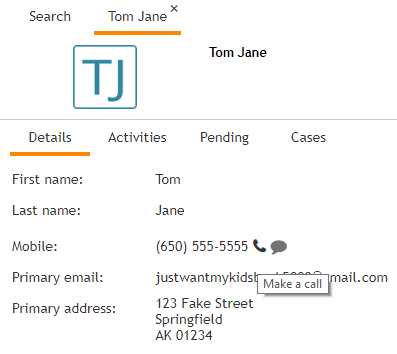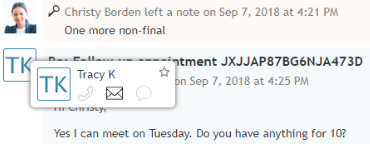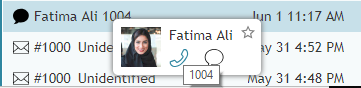対話開始のその他方法
エージェントデスクトップには、マウスをクリックするだけでお客様とエージェント間の対話を開始できるインタラクティブなメディアアイコンが含まれています。これらのアイコンをクリックすると、ショートカットとして機能し、電話、メール作成、チャットメッセージ送信ができるセクションに移動します。これらのアイコンは、ケース、コンタクト、またはその他の対話情報が存在するエージェントデスクトップの各部分からアクセスできます。
これらのアイコンは、名前またはコンタクト情報の上にカーソルを合わせると表示されます。アイコンは、コンタクト情報の横、または小さなポップアップウィンドウであるコンタクトカードに表示されます。アイコンは、 コンタクト記録, ケース, 最近のコンタクトリストなど、コンタクト情報の保存場所にあります。
対話アイコン
アイコンは表示場所に応じて、2つの異なる外観になります。チャットアイコンは、チャットメッセージ、SMS / MMS、またはソーシャルメッセンジャーメッセージの送信に使用できます。
コンタクト記録より:
コンタクトカードより:
コンタクトより
お客様の特定のコンタクト情報(電話番号やメールアドレスなど)の上にカーソルを置くと、対話を開始できます。これにより、1つ以上の選択可能な対話アイコンが表示されます。
ケースより
対話はケースより開始できます。これを行うには、コンタクトの写真にカーソルを合わせます。ここから、コンタクト情報(電話番号やメールアドレスなど)を含むコンタクトカードがポップアップします。
最近のコンタクトリストより
対話を介して、コールセンター内でお客様と他のエージェントの両方へ連絡できます。最近のコンタクトリストで、ご希望のコンタクトの名前にカーソルを合わせると、コンタクトカードが選択可能なアイコンとともに表示されます。コールセンター内の他のエージェントまたはスーパーバイザと対話を行う場合は、内線番号をダイヤルするか、パーソナルチャットメッセージを送信できます。
さらに、ディレクトリに保存されたコンタクトにコンタクトカードが表示されます。
チャットセンターより
最近、パーソナルチャットを行なったエージェントの名前にカーソルを合わせると、コンタクトカードが表示され、内線番号に電話をかけることができます。
カレンダーより
カレンダー上でコンタクトに関連するイベントを助けウールした場合、カレンダーにあるこのコンタクトの写真にカーソルを合わせると、コンタクトカードが表示されます。